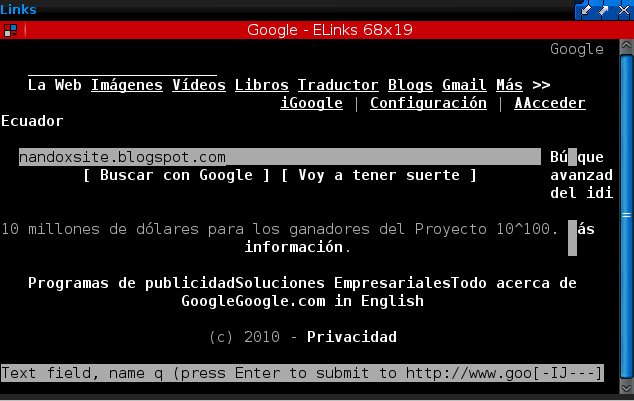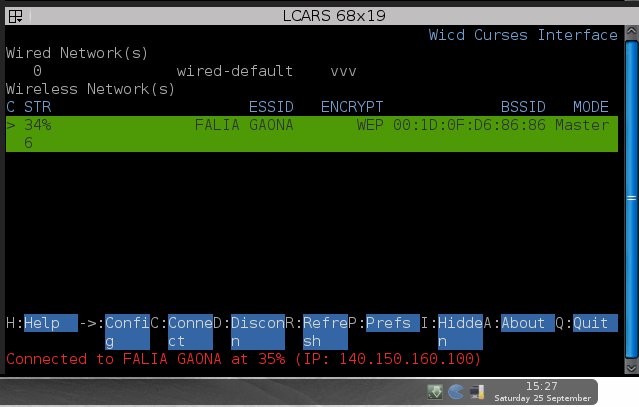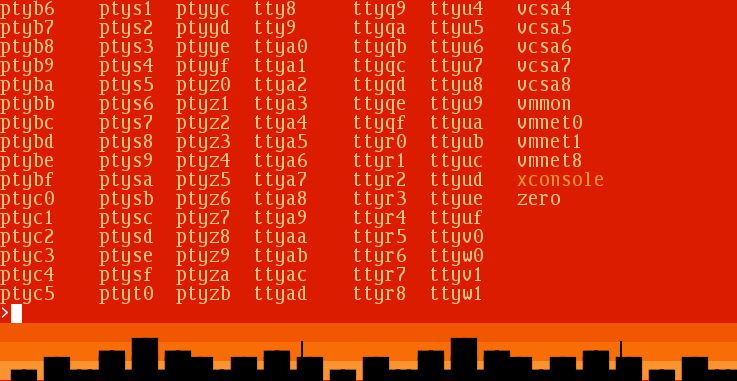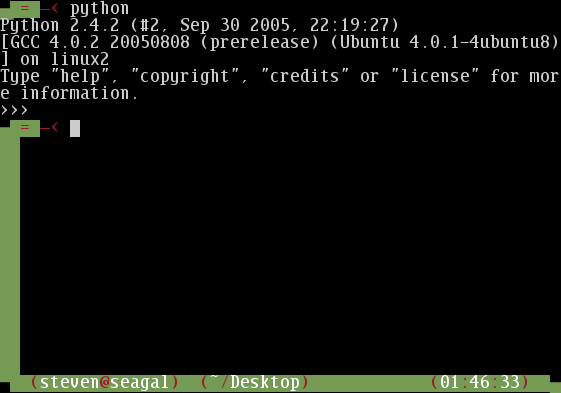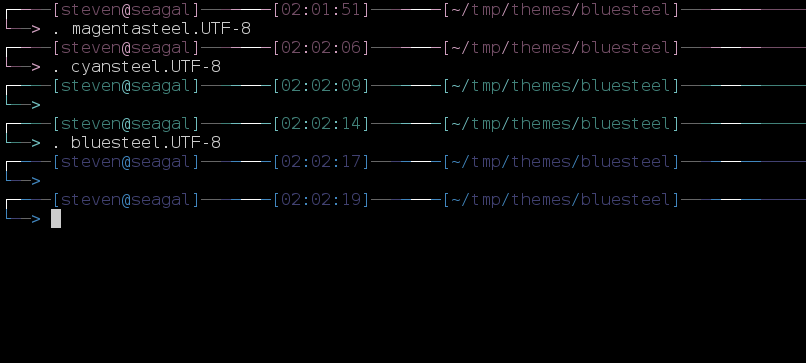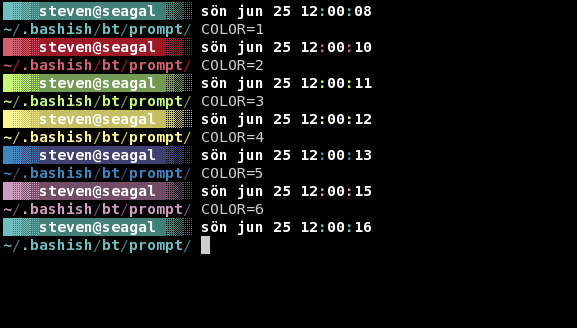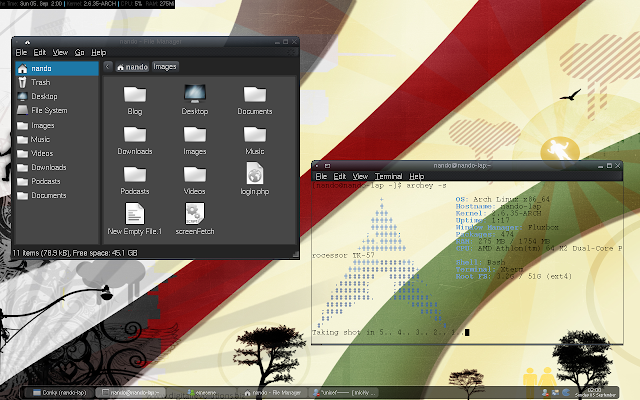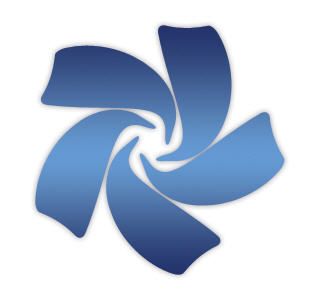Bueno el motivo de esta entrada es para familiarizarnos un poco mas con la terminal y con el increible pontencial que nos ofrece, de tal modo que vean que cosas simples como escuchar musica, chatear, navegar, conectarnos a internet, movernos entre archivos que por lo general lo hacemos mediante una interfaz gafica lo podemos hacer comodamente con la terminal sin gastar tantos recursos y de este modo podemos ir quitandole temor a la terminal o al quedarnos sin servidor grafico por cualquier motivo.
Programas que usaremos
- MC: Navegador de archivos
- Mp3blaster: Reproductor de musica
- Finch: Cilente de mensajeria instantanea
- Elinks: Navegador web
- Wicd-curses: El que nos permitira conectarnos a una red
MC (Midnight CommandeCommande)Esta es una herramienta muy util ya que es un explorador de archivos en modo consola es muy util ya que nos permite copiar, pegar, cortar, renombrar y muchas cosas mas en modo root y de una manera muy sencilla algo muy bueno como para salir del clasico comando cd, rm, cp etc
Para instalarlo:
Ubuntu/ADebian
sudo apt-get install mc
Archlinux
sudo pacman -S mc
Para lanzarlo escribimos mc en una terminal
 Mp3blaster:
Mp3blaster: Mp3blaster es una aplicacion que nos permite escuchar musica atravez de la terminal algo parecido a moc pero con la diferencia que a este reproductor se le puede agregar lista de reproduccion, subir y bajar el volumen sin necesidad de entrar a alsamixer y muchas cosas mas
Para instalar
Debian/Ubuntu
sudo apt-get install mp3blaster
Archlinux
sudo pacman -S mp3blaster
Para lanzarlos en una terminal ponemos
mp3blaster
Una pequena muestra:


Finch: Pidgin para terminal:
Finch es un cliente de mensajeria instantanea basado en podgin pero para terminal es muy sencillo util practico y no gasta tantos recursos ademas que si utilizas podgin al iniciar sesion con finch lo haras tambien en podgin.
Para instalar:
Debian/Ubuntu
sudo apt-get install finch
Archlinux
sudo pacman -S finch
Lo lanzamos con el comando
finch
Lista de comandos:
alt+c cierra conversacion
alt+n cambias a la ventana de al lado
ctrl+o opciones
ctrl+c sale
finch -h help
Alt+1 , 2 ,3, etc para cambiarse entre ventanas
alt + r para redimencionar
alt + a menu
Elinks Navegador webElinks es un navegador web atravez de consola muy util cundo nos quedamos sin entorno grafico, algo que personalmente me ha salvado mi sistema en mas de una ocacion una excelente herramienta para tener en nuestro sistema
Para instalarlo
Debian/Ubuntu
sudo apt-get install elinks
Archlinux
sudo pacman -S elinks
Para abrir una pagina lo hacemos mediante
elinks www.google.com
Veamos como se ve en la terminal"
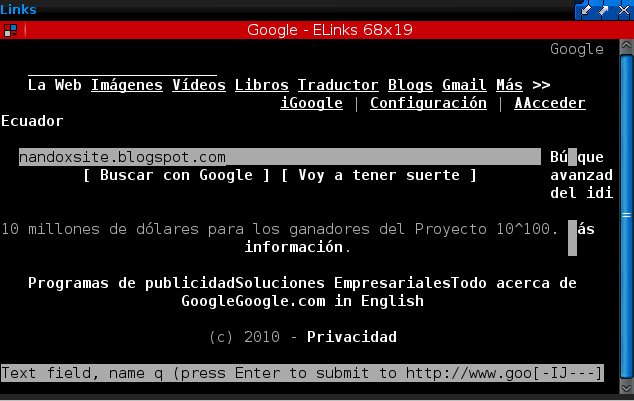
Wicd-curses:
Este es el wicd que todos amamos y conocemos pero en modo consola algo que realmente me ha salvado el sistema una herramienta mas que util para mi basica y sobre todo si uno no sabe como conectarse a una red atravez de la terminal o simplemente esta harto que hacer eso cada vez que uno prende el pc.
Para instarlo neccesitamos tener instalado wicd lo hacemos con
Debian/Ubuntu
sudo apt-get install wicd
Archlinux
sudo pacman -S wicd
Luego lo arrancamos con el comando
wicd-curses
y nos mostrara algo como esto:
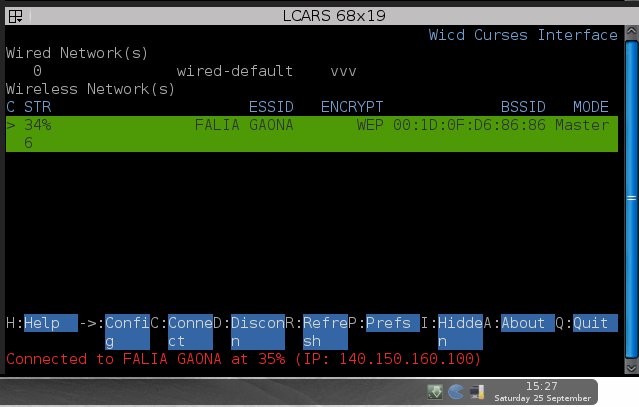
Listo esto es todo! Saludos
 Minitube es un escelente cliente para youtube y una muy buena opcion para ver videos ya que no requiere flash ocupa muy poca ram y nos ahorra unas cuantas pestanitas al navegador.
Minitube es un escelente cliente para youtube y una muy buena opcion para ver videos ya que no requiere flash ocupa muy poca ram y nos ahorra unas cuantas pestanitas al navegador.